Большинство современных веб-браузеров наделено функцией синхронизации данных. Зачем она нужна, и как работает в «Яндекс браузере»? Разбираемся в данном материале.
Зачем нужна синхронизация данных?
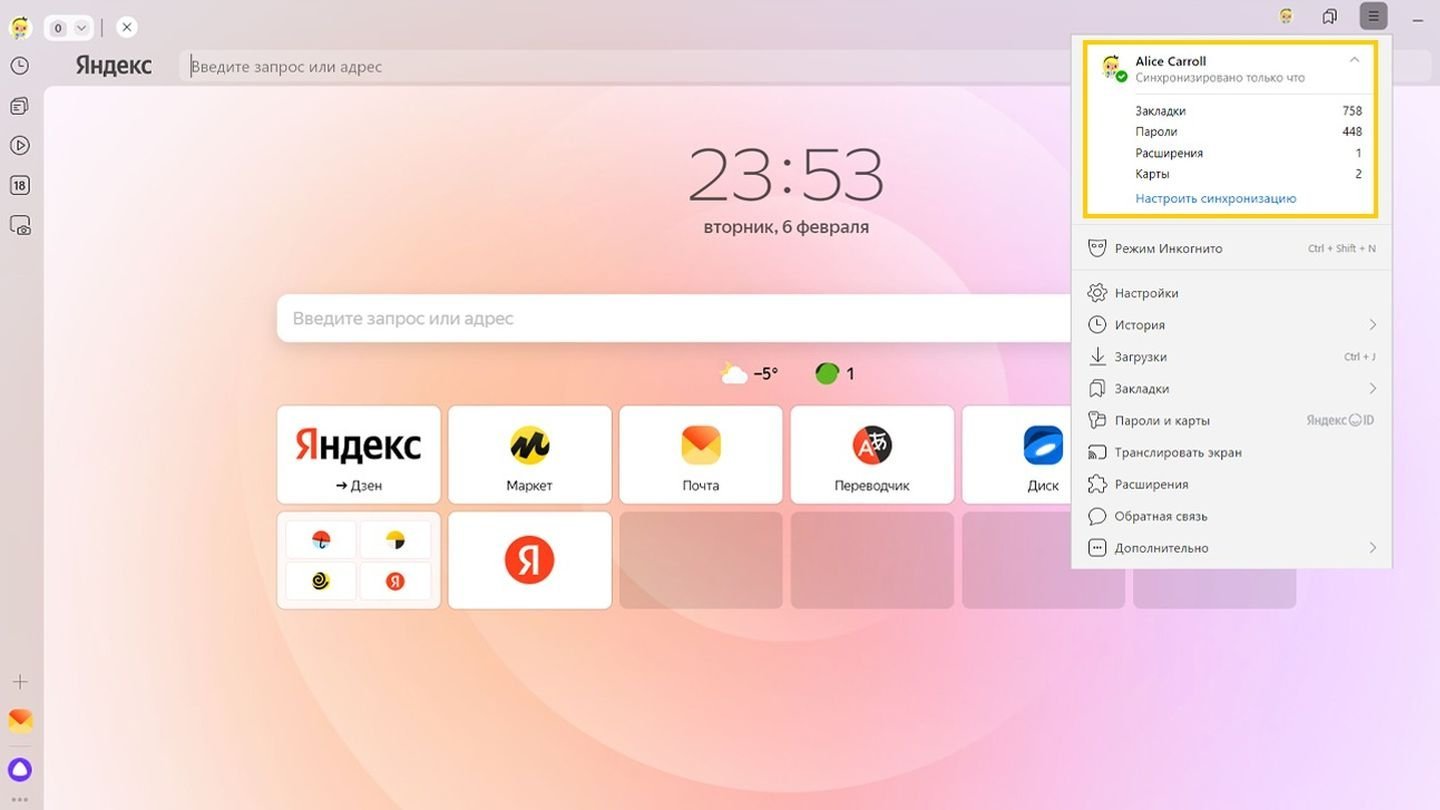 Источник: «Яндекс» / «Яндекс браузер»
Источник: «Яндекс» / «Яндекс браузер»
Синхронизация данных — это функция, позволяющая перенести данные с одного устройства на другое с помощью облачного хранилища. Допустим, вы долго работали в «Яндекс браузере» на ПК и затем решили установить его на смартфон. Ручной перенос паролей, настроек и вкладок может занять не один час. Тут-то на помощь и придет синхронизация.
Как часто синхронизируются данные?
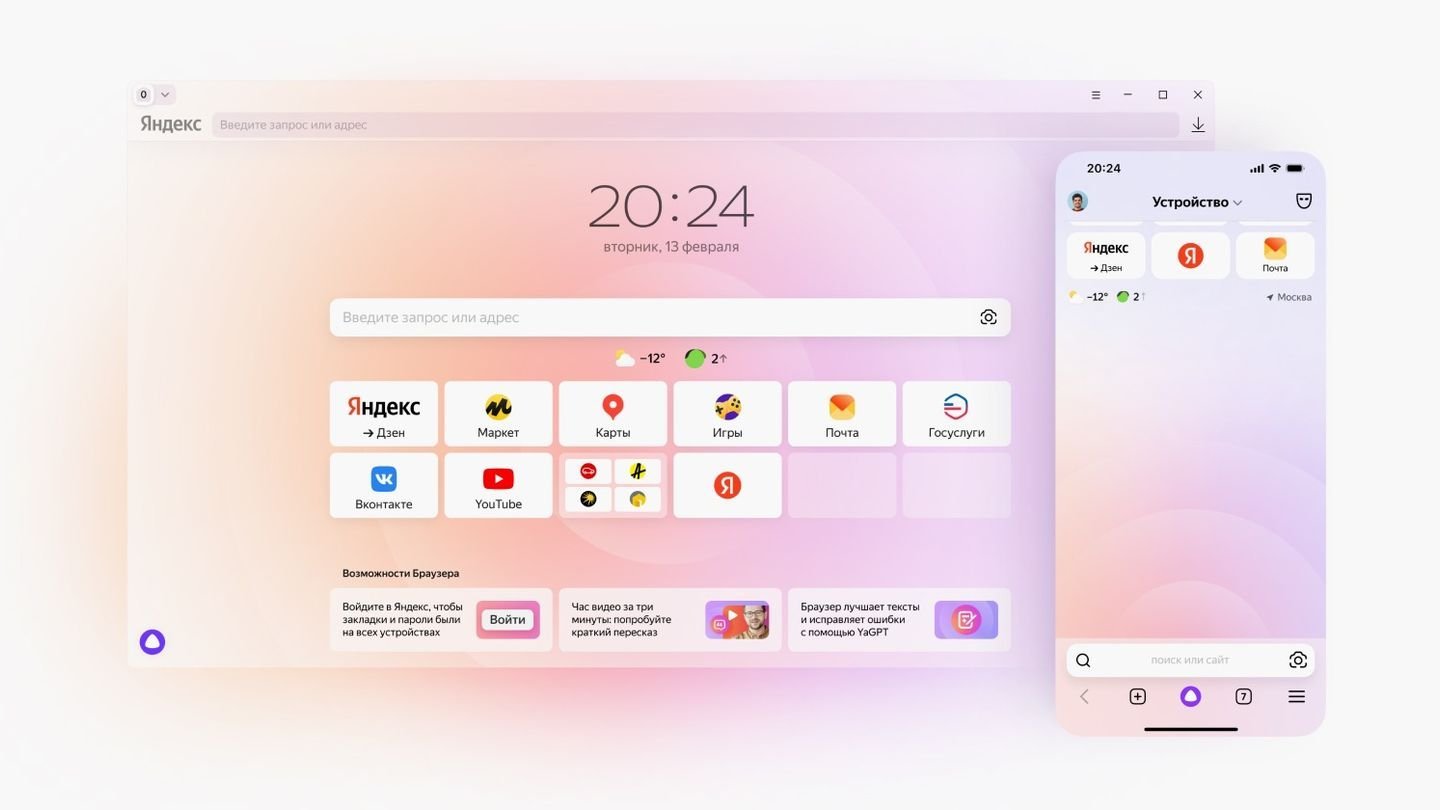 Источник: «Яндекс» / «Яндекс браузер»
Источник: «Яндекс» / «Яндекс браузер»
Данные в «Яндекс Браузере» синхронизируются автоматически и практически каждую секунду. Поэтому любые изменения, будь то добавление новой закладки или сохранение пароля, передаются на серверы «Яндекса» и другие подключенные устройства почти сразу после их внесения.
При этом на скорость синхронизации влияет скорость вашего интернета и состояния серверов «Яндекса». Если соединение слабое или временно отсутствует, то данные будут синхронизированы при следующем подключении к сети.
Синхронизируются ли данные между «Яндекс Браузером» и другими браузерами?
Поскольку за каждый популярный веб-браузер (Chrome, Firefox, Edge и так далее) отвечают разные и конкурирующие друг с другом компании, то никакой синхронизации данных между ними нет. При этом ручной перенос вкладок, паролей и прочей информации доступен в ряде программ.
Как включить синхронизацию в «Яндекс Браузере»
На ПК
Для включения синхронизации в «Яндекс Браузере» на ПК выполните следующие действия:
- Откройте программу;
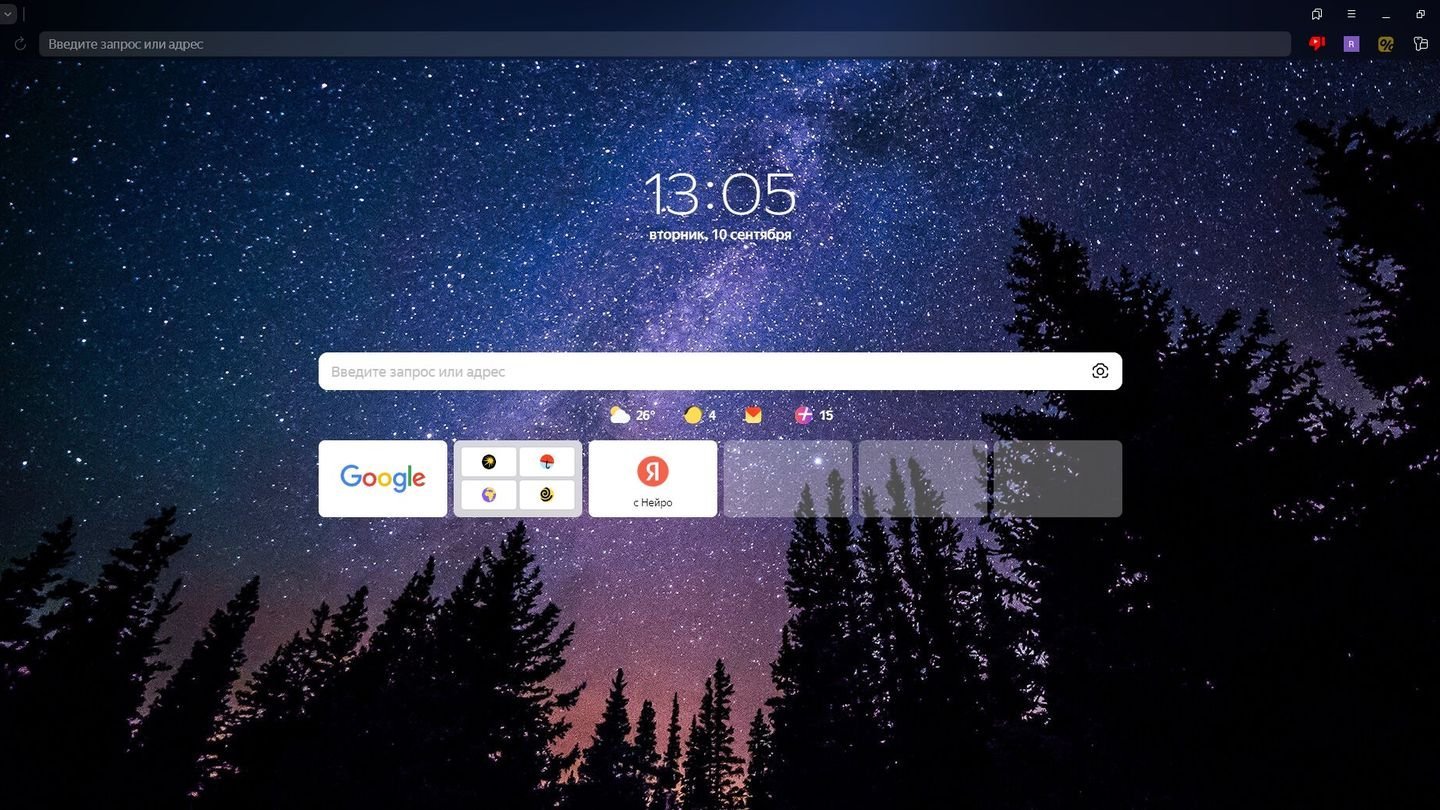 Источник: «Яндекс» / «Яндекс браузер»
Источник: «Яндекс» / «Яндекс браузер»
- В правом верхнем углу нажмите на три горизонтальные полосы, затем на значок профиля (это может быть иконка с аватаром или кнопка «Войти»);
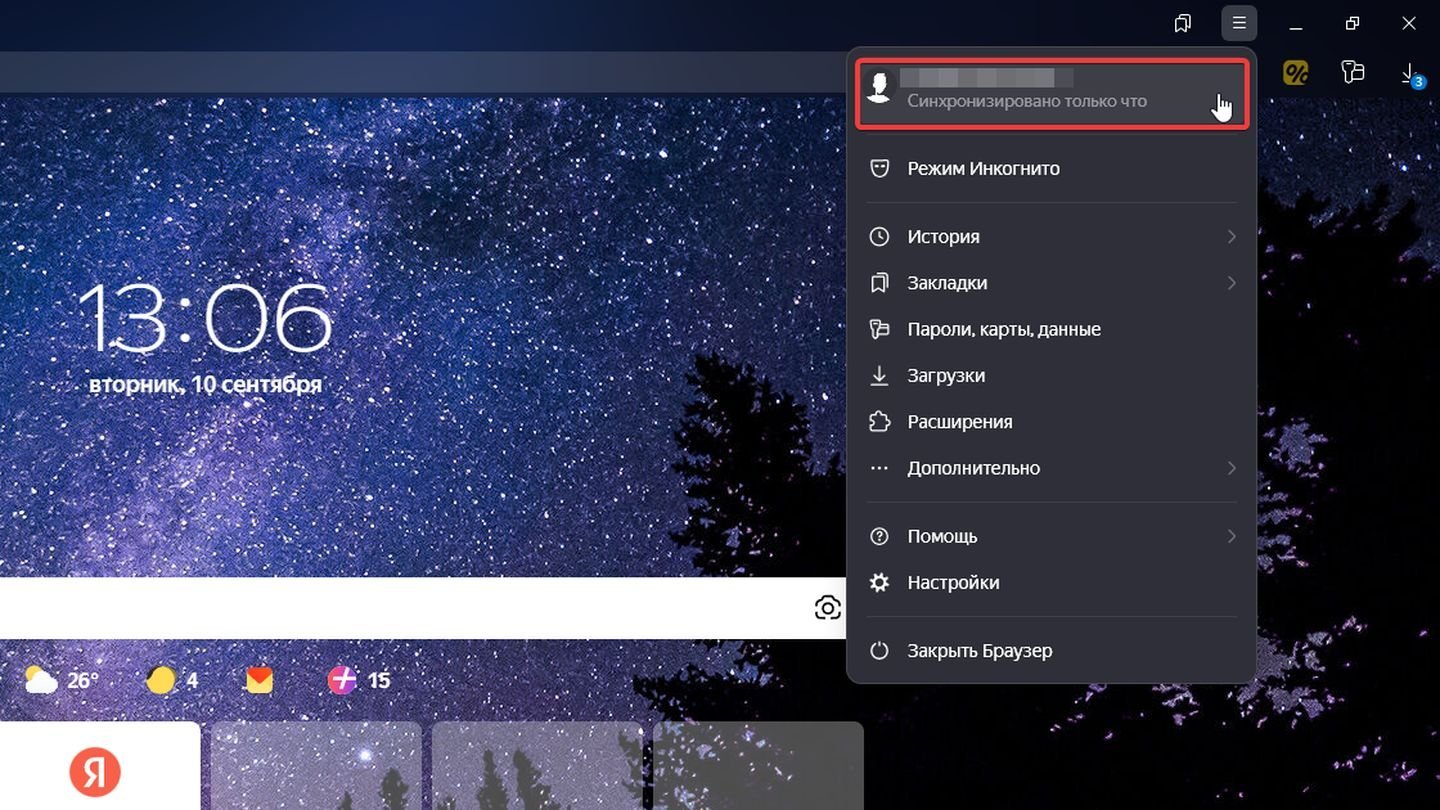 Источник: «Яндекс» / «Яндекс браузер»
Источник: «Яндекс» / «Яндекс браузер»
- Войдите в свой Яндекс-аккаунт. Если у вас нет аккаунта, можно создать его на этой же странице, следуя инструкциям;
- После входа в аккаунт вам предложат включить синхронизацию. Подтвердите это действие.
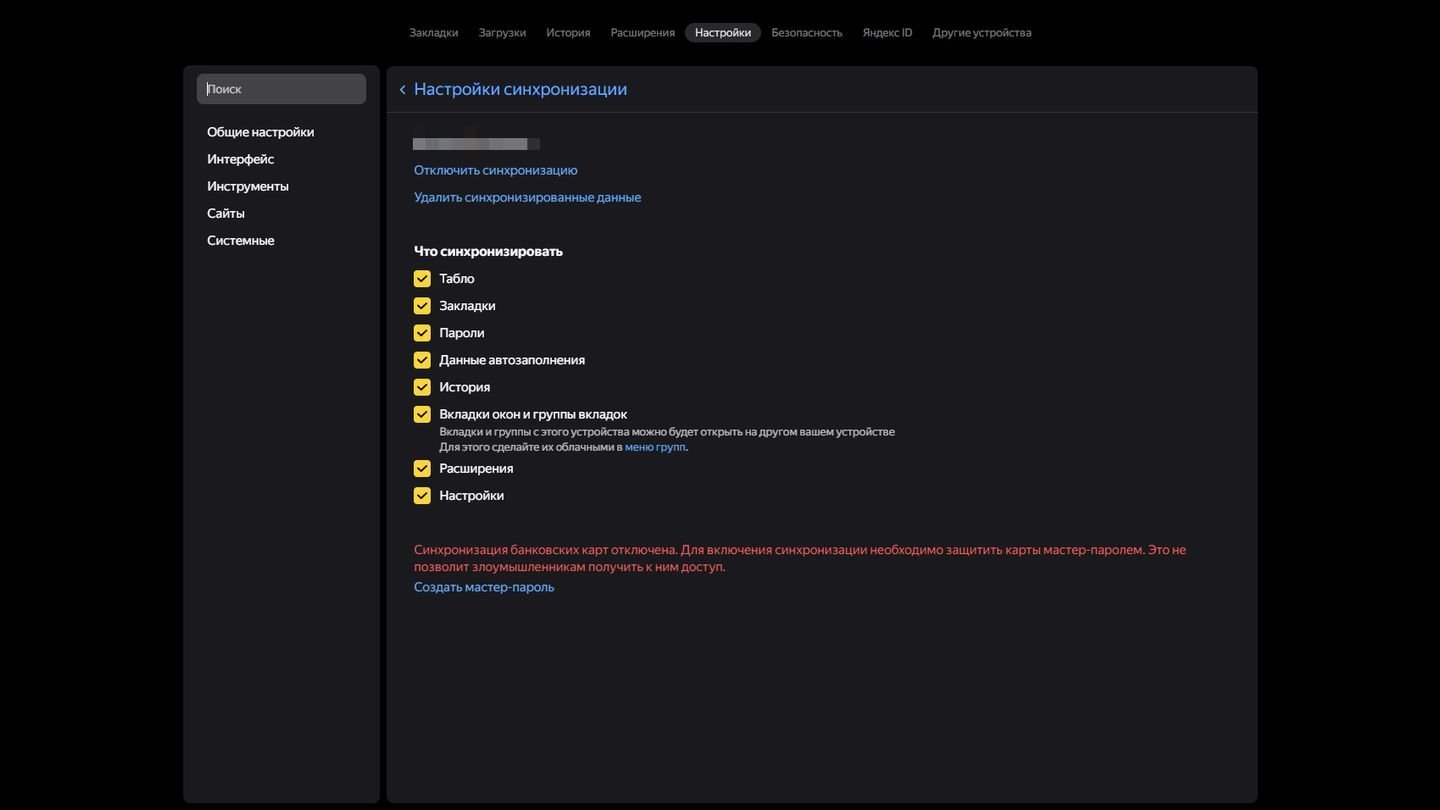 Источник: «Яндекс» / «Яндекс браузер»
Источник: «Яндекс» / «Яндекс браузер»
- При необходимости откройте меню настроек (значок в виде трех горизонтальных линий или трех точек в правом верхнем углу) и перейдите в раздел «Синхронизация». Здесь можно управлять параметрами синхронизации — выбрать, какие именно данные (закладки, пароли, история, настройки и др.) вы хотите синхронизировать.
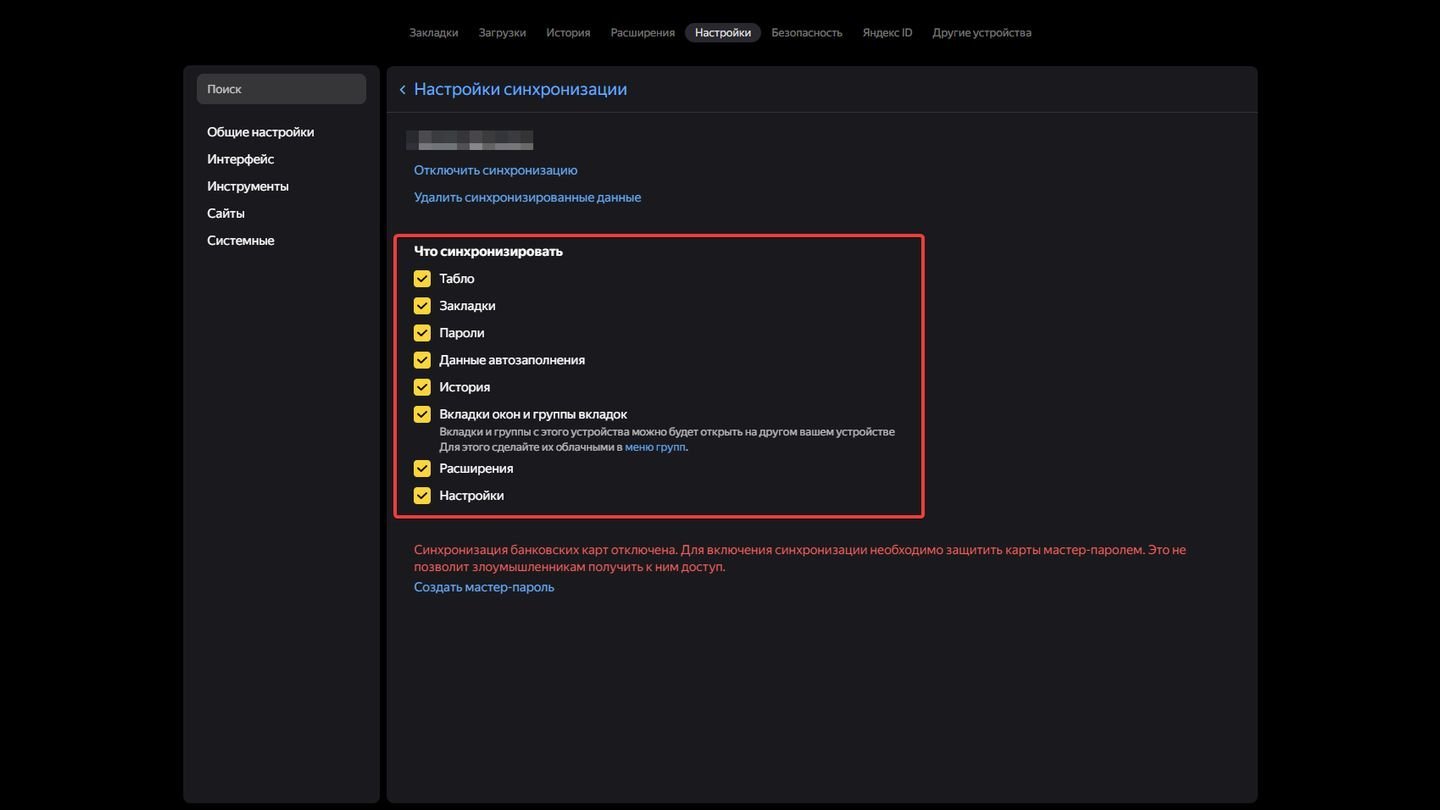 Источник: «Яндекс» / «Яндекс браузер»
Источник: «Яндекс» / «Яндекс браузер»
- После активации синхронизации данные начнут автоматически сохраняться и синхронизироваться между всеми устройствами, на которых установлен «Яндекс Браузер» и выполнен вход в один и тот же Яндекс-аккаунт.
На Android и iOS
Вышеописанный порядок действий подходит и для мобильных версий. Прилагаем видеогайд для наглядности.
Как отключить синхронизацию
Порядок действий:
- Пройдите в «Настройки» → «Общие настройки» → «Синхронизация» → «Настройки синхронизации»:
- Нажмите Отключить синхронизацию.
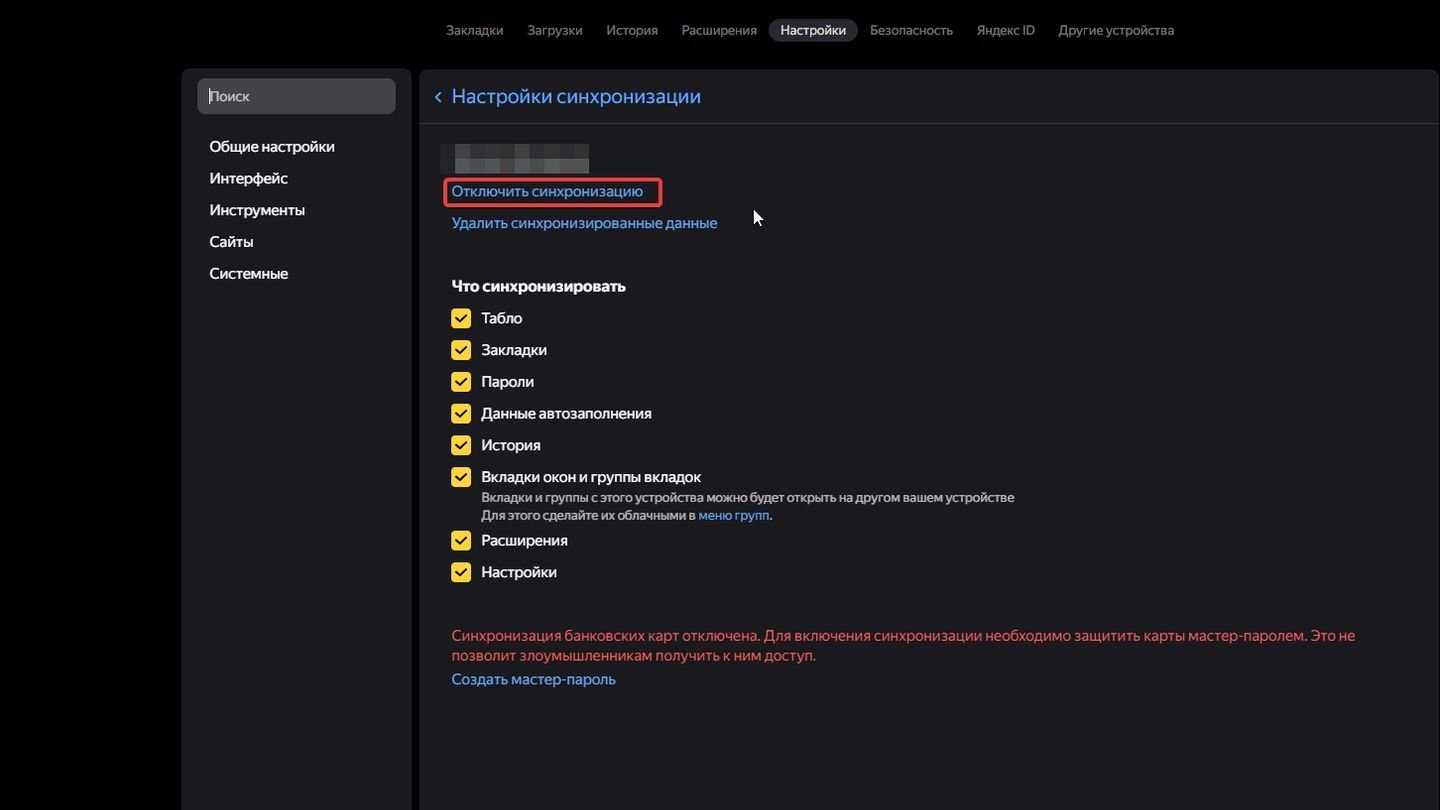 Источник: CQ / Яндекс браузер
Источник: CQ / Яндекс браузер
Заглавное фото: iGuides


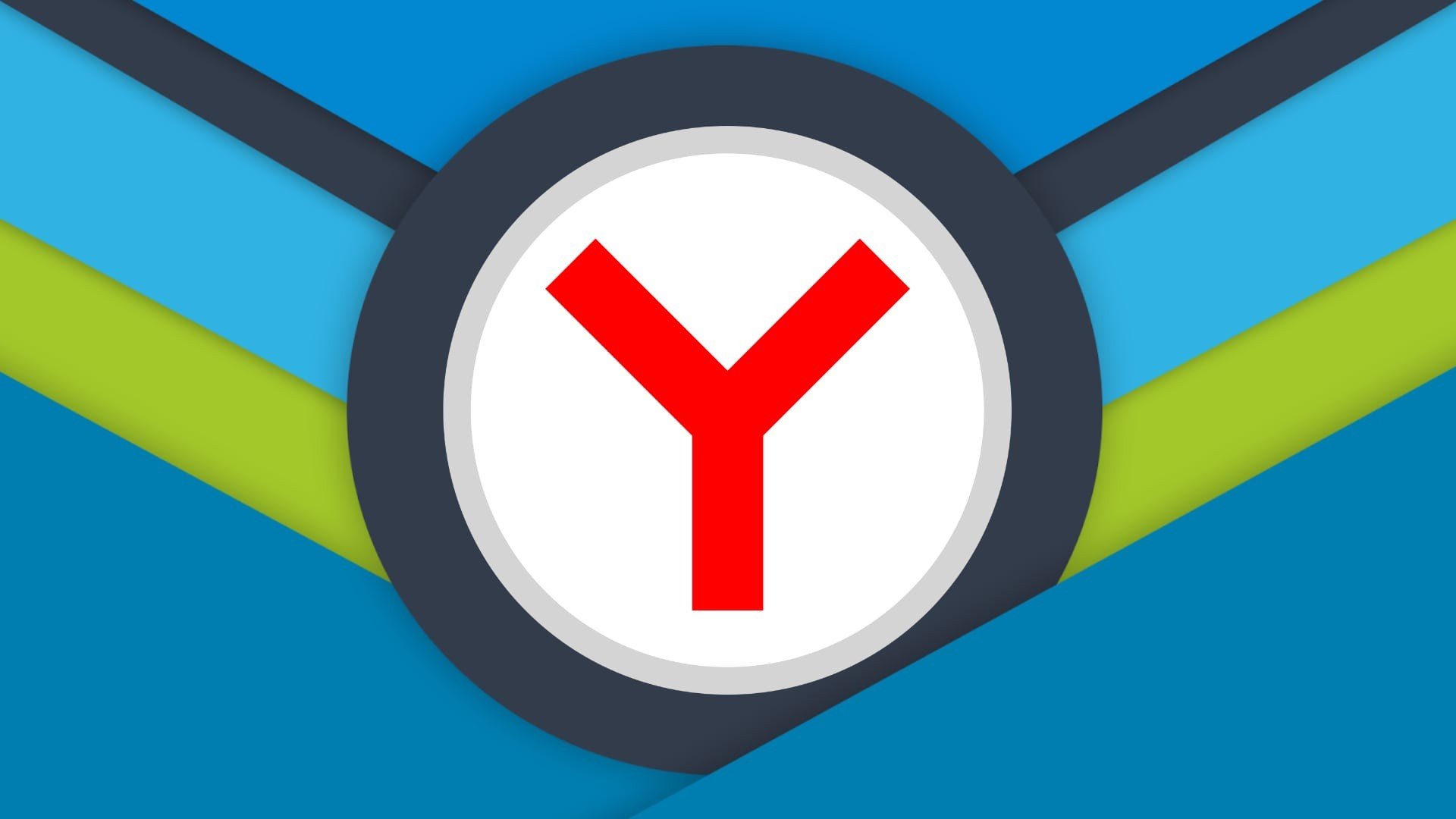
 Антон «Morozov» Морозяка
Антон «Morozov» Морозяка



















0 комментариев